Mysearchdial to dodatek do przeglądarki, który porywa przeglądarki internetowe i zmienia ich ustawienia w nieprzydatny sposób. Dokładniej, zmienia stronę główną na Start.mysearchdial.com i zastępuje domyślną wyszukiwarkę własną. Promuje niektóre strony internetowe i generuje dla nich ruch, zmuszając nieświadomych użytkowników do ich odwiedzania. Mysearchdial zostanie zainstalowany bez zgody użytkowników, więc ludzie mogą nie zdawać sobie sprawy, co powoduje dziwne zachowanie przeglądarki.
możesz usunąć Mysearchdial, odinstalowując niechciane rozszerzenia przeglądarki i przywracając ustawienia przeglądarki.
mysearchdial Virus quicklinks
- Mysearchdial jest porywaczem przeglądarki
- brakuje przydatnych funkcji
- Promuje powiązane strony internetowe
- jak został zainstalowany
- jak usunąć Mysearchdial
- automatyczne narzędzia do usuwania malware
- ręcznie usuń mysearchdial
- jak usunąć Mysearchdial virus za pomocą Panelu sterowania Windows
- jak usunąć mysearchdial virus z macOS
- przewodnik wideo o mysearchdial removal
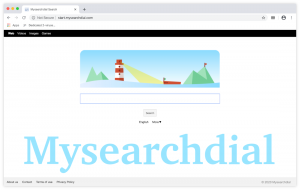
(Win)
Uwaga: test Spyhunter zapewnia wykrywanie pasożytów i pomaga w ich usunięciu za darmo. ograniczona wersja próbna, Warunki użytkowania, Polityka Prywatności, instrukcje odinstalowywania,
(Mac)
Uwaga: Combo Cleaner trial zapewnia wykrywanie pasożytów i pomaga w ich usunięciu za darmo. ograniczona dostępna wersja próbna, Warunki użytkowania, Polityka Prywatności, instrukcje odinstalowywania, Polityka Zwrotów ,
w skrócie-Usuń Mysearchdial:
porywacz przeglądarki.
Start.mysearchdial.com przejmuje Twoją stronę główną i stronę nowej karty,
wyniki wyszukiwania są dostarczane przez nieoczekiwaną stronę internetową.
zainstalowany przez darmowe programy, które oferują opcjonalne oprogramowanie.
Odinstaluj niechciane rozszerzenia przeglądarki,
Przywróć ustawienia przeglądarki,
Skanuj komputer za pomocą programów antywirusowych (Spyhunter Dla Windows, Combo Cleaner dla macOS).
Mysearchdial jest porywaczem przeglądarki
brakuje przydatnych funkcji
mysearchdial obiecuje dać łatwy dostęp do najpopularniejszych stron internetowych i usług internetowych, a także zapewnić najlepsze wyniki wyszukiwania. Tak naprawdę, to tylko powoduje przekierowania do powiązanych witryn i wyświetla wyskakujące reklamy. Zamiast przydatnego dodatku do przeglądarki, jest to wirus adware.
Mysearchdial nie oferuje żadnych przydatnych funkcji. W rzeczywistości brakuje mu funkcji, które mają inne wyszukiwarki i nowe strony zakładek:
- nie może zmienić swojego obrazu tła,
- nie ma możliwości dodawania linków do ulubionych stron do Start.mysearchdial.com strona,
- wyniki wyszukiwania na Mysearchdial nie mogą być filtrowane w żaden inny sposób niż polecenia tekstowe,
- jeśli spróbujesz załadować dodatkowe typy wyników na Mysearchdial.com, może otworzyć stronę Yahoo, co może być wstrząsające.
masz wybór, dla której wyszukiwarki i strony głównej użyć w przeglądarce. Wiele jest o wiele lepszych niż Mysearchdial.
że Mysearchdial otwiera Yahoo.com umieszcza go w tej samej firmie co inne wirusy Yahoo redirect: Groovorio, Astromenda, Taplika, Search.iminent.com, itp.
Promuje powiązane strony internetowe
uważaj, że wirus Mysearchdial modyfikuje wyniki wyszukiwania poprzez włączenie wielu sponsorowanych stron w wynikach wyszukiwania. Może również ograniczyć, które strony internetowe mogą wyświetlać wyniki, co może mieć wpływ na jakość tych wyników. Rozszerzenie może również spowodować otwarcie nieoczekiwanych nowych kart w przeglądarce.
ponadto Mysearchdial rejestruje dane o twoich nawykach przeglądania: czego szukasz, jakie wyniki otwierasz, jakie inne strony odwiedzasz. Później Dane te mogą być wykorzystywane do celów marketingowych.
cała ta reklama może być w porządku, jeśli Mysearchdial zaoferuje jakieś przydatne funkcje. Niestety, to nie i to sprawia, że program niechciane lub nawet szkodliwe.
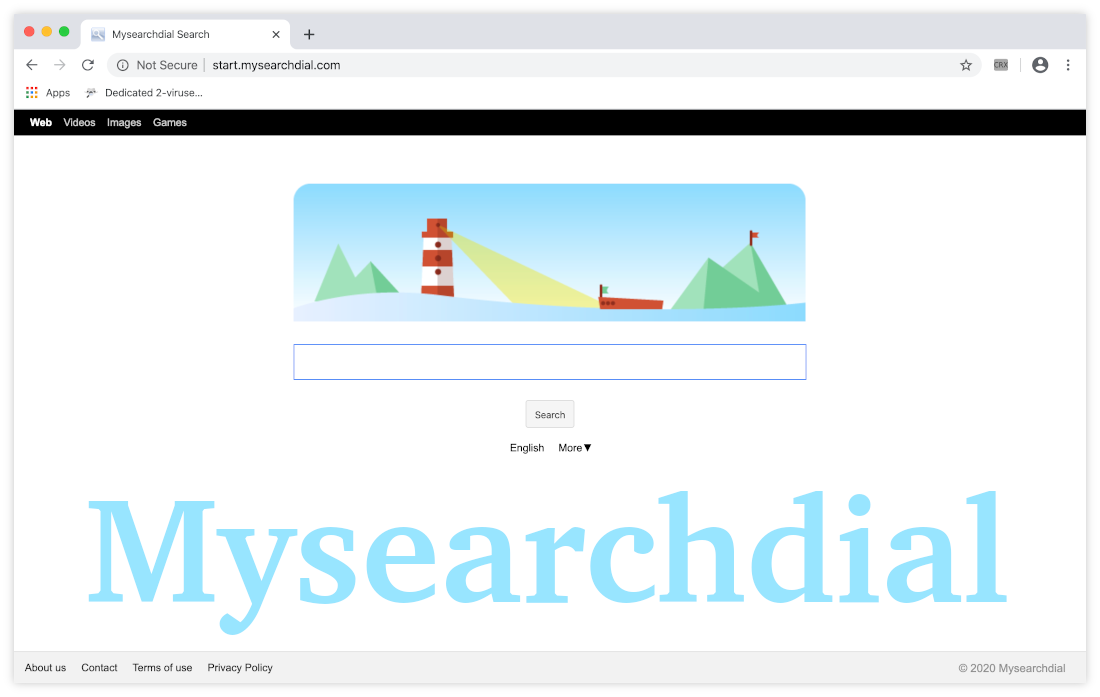
jak został zainstalowany
chociaż Mysearchdial jest stary (sięga 2013), nadal jest wykrywany w 2021 i Mysearchdial.strona com nadal otrzymuje setki tysięcy wizyt z Ameryki, Indii, Francji i innych krajów na całym świecie.
Mysearchdial prawdopodobnie został zainstalowany przez darmowy program, który pobrałeś z Internetu. Musi być dołączona jako oferta opcjonalna (zobacz InstallCore), która została zainstalowana domyślnie:
- pobierasz darmowy program z Internetu,
- uruchamiasz konfigurację i rozpoczynasz instalację,
- konfiguracja zawiera opcjonalne oferty, w tym Mysearchdial dla Twojej przeglądarki,
- opcjonalne oferty są instalowane domyślnie.
problem z przypadkowym zainstalowaniem Mysearchdial polega na tym, że oferta opcjonalna nie jest wystarczająco wyraźnie ujawniona, a użytkownicy jej nie zauważają. Dlatego ważne jest, aby zachować ostrożność podczas instalowania nowych programów.
ponieważ Mysearchdial infiltruje komputery w ten sposób, jest uważany za potencjalnie niechciany program. Jeśli chcesz uniknąć coraz więcej złośliwego oprogramowania na komputerze PC lub Mac, należy zachować szczególną ostrożność podczas pobierania czegokolwiek z Internetu. Postępuj zgodnie z instrukcjami instalacji, przeczytaj każdy ekran konfiguracji i sprawdź, czy oferuje Ci dodatkowe aplikacje. W większości przypadków dodatkowe aplikacje są pobierane na komputer automatycznie, chyba że sam zaznaczysz tę opcję.
jak usunąć Mysearchdial
zaleca się usunięcie mysearchdial virus z komputera, jeśli zauważyłeś jego aktywność w przeglądarce. Program może być wykrywany przez programy antywirusowe, takie jak Spyhunter na PC, Combo Cleaner na Mac i niektóre inne. Jeśli chcesz odinstalować wtyczkę i powiązane oprogramowanie samodzielnie, możesz usunąć również wirusa Mysearchdial ręcznie. Zalecamy skorzystanie z poniższych instrukcji usuwania.
jeśli nie możesz usunąć rozszerzeń, sprawdź nasz post na temat usuwania dodatków, gdy „twoja przeglądarka jest zarządzana przez Twoją organizację”.
jeśli Mysearchdial wraca, wyłącz synchronizację w przeglądarce tymczasowo.
zeskanuj komputer za pomocą aplikacji antywirusowej, aby upewnić się, że nie pozostały żadne infekcje.
Automatyczne Narzędzia do usuwania Malware
(Win)
Uwaga: Spyhunter trial zapewnia wykrywanie pasożytów i pomaga w ich usunięciu za darmo. ograniczona wersja próbna, Warunki użytkowania, Polityka Prywatności, instrukcje odinstalowywania,
(Mac)
Uwaga: combo Cleaner trial zapewnia wykrywanie pasożytów i pomaga w ich usunięciu za darmo. ograniczona dostępna wersja próbna, Warunki użytkowania, Polityka Prywatności, instrukcje odinstalowywania, Polityka Zwrotów ,
ręcznie usunąć Mysearchdial
jak usunąć Mysearchdial wirus za pomocą Panelu sterowania Windows
wielu porywaczy i adware, takich jak Mysearchdial wirus zainstalować niektóre z ich składników, jak regularne programy Windows, jak również dodatkowe oprogramowanie. Tę część złośliwego oprogramowania można odinstalować z Panelu sterowania. Aby uzyskać do niego dostęp, wykonaj następujące czynności.
- Start → Panel sterowania (starsze okna) lub naciśnij klawisz Windows → Wyszukaj i wprowadź Panel sterowania, a następnie naciśnij klawisz Enter (Windows 8, Windows 10).

- wybierz Odinstaluj Program (jeśli go nie widzisz, kliknij w prawym górnym rogu obok opcji „Wyświetl według” i wybierz kategorię).

- Przejrzyj listę programów i wybierz wpisy związane z wirusem Mysearchdial . Możesz kliknąć „nazwa” lub „zainstalowane”, aby zmienić kolejność programów i ułatwić znalezienie wirusa Mysearchdial.

- kliknij przycisk Odinstaluj. Jeśli zostaniesz zapytany, czy naprawdę chcesz usunąć program, kliknij przycisk Tak.

- w wielu przypadkach programy antywirusowe są lepsze w wykrywaniu powiązanych pasożytów, dlatego polecam zainstalowanie Spyhuntera w celu zidentyfikowania innych programów, które mogą być częścią tej infekcji.

jak usunąć wirusa Mysearchdial z macOS
Usuń wirusa Mysearchdial z aplikacji.
- Otwórz Wyszukiwarkę.
- na pasku menu kliknij idź.
- Wybierz aplikacje z listy rozwijanej.
- Znajdź aplikację Mysearchdial Virus.
- wybierz go i kliknij prawym przyciskiem myszy (lub przytrzymaj Ctrl i kliknij lewy przycisk myszy).
- w rozwijanym menu kliknij Przenieś do kosza/kosza. Możesz zostać poproszony o podanie hasła logowania.

jak usunąć wirusa Mysearchdial z Google Chrome:
- kliknij ikonę 3 poziomych linii na pasku narzędzi przeglądarki i wybierz Więcej narzędzi → rozszerzenia

- Wybierz wszystkie złośliwe rozszerzenia i usuń je.

- kliknij ikonę 3 poziomych linii na pasku narzędzi przeglądarki i wybierz Ustawienia

- wybierz Zarządzaj wyszukiwarkami

- Usuń niepotrzebne wyszukiwarki z listy

- wróć do ustawień. Podczas uruchamiania wybierz Otwórz pustą stronę (możesz usunąć niepożądane strony z łącza Ustaw strony).
- jeśli Twoja strona główna została zmieniona, kliknij menu Chrome w prawym górnym rogu, wybierz Ustawienia. Wybierz Otwórz określoną stronę lub zestaw stron i kliknij Ustaw strony.

- Usuń złośliwe witryny wyszukiwania w nowym oknie stron startowych, klikając „X” obok nich.

(Opcjonalnie) Zresetuj ustawienia przeglądarki
jeśli nadal występują problemy związane z wirusem Mysearchdial, Zresetuj ustawienia przeglądarki do ustawień domyślnych.
- kliknij przycisk menu Chrome (trzy poziome linie) i wybierz Ustawienia.
- przewiń do końca strony i kliknij przycisk ustawienia przeglądarki.

- kliknij przycisk Resetuj w polu potwierdzenia.

jeśli nie możesz zresetować ustawień przeglądarki i problem nadal występuje, przeskanuj system za pomocą programu antywirusowego.
jak usunąć wirusa Mysearchdial z Firefoksa:Góra
- kliknij przycisk menu w prawym górnym rogu okna Mozilli i wybierz ikonę „dodatki” (lub naciśnij Ctrl+Shift+a na klawiaturze).

- Przejrzyj listę rozszerzeń i dodatków, Usuń wszystko związane z wirusem Mysearchdial i elementy, których nie rozpoznajesz. Jeśli nie znasz rozszerzenia i nie jest ono wykonane przez Mozillę, Google, Microsoft, Oracle lub Adobe, to prawdopodobnie nie jest ono potrzebne.

- jeśli Twoja strona główna została zmieniona, kliknij menu Firefox w prawym górnym rogu, wybierz Opcje → Ogólne. Wprowadź preferowany adres URL do pola Strona główna i kliknij Przywróć do domyślnego.

(Opcjonalnie) Zresetuj ustawienia przeglądarkijeśli nadal masz problemy związane z wirusem Mysearchdial, Zresetuj ustawienia przeglądarki do ustawień domyślnych.
- kliknij przycisk menu w prawym górnym rogu okna przeglądarki Mozilla Firefox. Kliknij przycisk Pomoc.

- Wybierz z menu Pomoc.

- kliknij na przycisk Firefox.

- kliknij przycisk Resetuj Firefoksa w polu potwierdzenia. Mozilla Firefox zamknie i zmieni ustawienia na domyślne.

jeśli problem nadal występuje, przeskanuj system za pomocą programu antywirusowego, aby zidentyfikować złośliwe wpisy.
jak usunąć wirusa Mysearchdial z Microsoft Edge:Top
- kliknij przycisk menu w prawym górnym rogu okna Microsoft Edge. Wybierz „Rozszerzenia”.

- Wybierz wszystkie złośliwe rozszerzenia i usuń je.

- kliknij menu z trzema kropkami na pasku narzędzi przeglądarki i wybierz Ustawienia

- wybierz pozycję prywatność i usługi i przewiń w dół. Naciśnij na pasku adresu.

- wybierz Zarządzaj wyszukiwarkami.

- Usuń niepotrzebne wyszukiwarki z listy: otwórz menu z trzema kropkami i wybierz Usuń.

- wróć do ustawień. Otwórz na starcie.
- Usuń złośliwe witryny Wyszukiwania na Otwórz określoną stronę lub strony, otwierając menu z trzema kropkami i klikając Usuń.
 (Opcjonalnie) Zresetuj ustawienia przeglądarkijeśli nadal występują problemy związane z wirusem Mysearchdial, Zresetuj ustawienia przeglądarki do ustawień domyślnych
(Opcjonalnie) Zresetuj ustawienia przeglądarkijeśli nadal występują problemy związane z wirusem Mysearchdial, Zresetuj ustawienia przeglądarki do ustawień domyślnych
- kliknij przycisk Menu Edge i wybierz Ustawienia. Kliknij przycisk Resetuj ustawienia po lewej stronie.
- naciśnij opcję Przywróć ustawienia do wartości domyślnych.

- kliknij przycisk Resetuj w polu potwierdzenia.
 jeśli nie możesz zresetować ustawień przeglądarki i problem nadal występuje, przeskanuj system za pomocą programu antywirusowego.
jeśli nie możesz zresetować ustawień przeglądarki i problem nadal występuje, przeskanuj system za pomocą programu antywirusowego.
jak usunąć wirusa Mysearchdial z Safari:Góra
Usuń złośliwe rozszerzenia
- kliknij menu Safari w lewym górnym rogu ekranu. Wybierz Preferencje.

- wybierz Rozszerzenia i odinstaluj wirus Mysearchdial i inne podejrzane rozszerzenia.

- jeśli Twoja strona główna została zmieniona, kliknij menu Safari w lewym górnym rogu ekranu. Wybierz Preferencje i wybierz kartę Ogólne. Wprowadź preferowany adres URL do pola Strona główna.

(Opcjonalnie) Zresetuj ustawienia przeglądarki (starsze wersje) jeśli nadal występują problemy związane z wirusem Mysearchdial, Zresetuj ustawienia przeglądarki do ustawień domyślnych.
- kliknij menu Safari w lewym górnym rogu ekranu. Wybierz Zresetuj Safari…

- wybierz opcje, które chcesz zresetować (zwykle wszystkie z nich są wstępnie wybrane) i kliknij przycisk Zresetuj.

jeśli nie możesz zresetować ustawień przeglądarki i problem nadal występuje, zeskanuj system za pomocą programu antywirusowego.